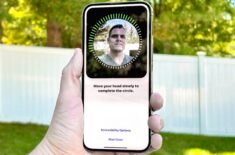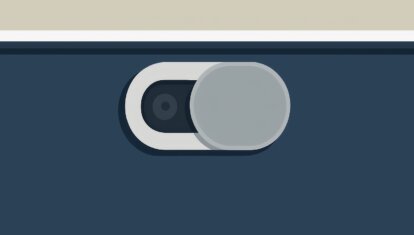5 лучших функций Универсального доступа в iOS 17, которые прокачают твой Айфон
Универсальный доступ в Айфоне — потрясающая вещь. Первоначально эти настройки были предназначены исключительно для людей с ограниченными возможностями, но за долгие годы каждый пользователь стал находить среди них что-то полезное и для себя. Кто-то обходит их стороной, чтобы случайно не активировать что-то лишнее, после чего Айфон будет работать неправильно. Но если подойти к этим параметрам с умом и досконально изучить, то можно сделать смартфон намного функциональнее! Чтобы вам не пришлось тратить время, выбрали полезные настройки Универсального доступа, которые можно смело активировать и не пожалеть.
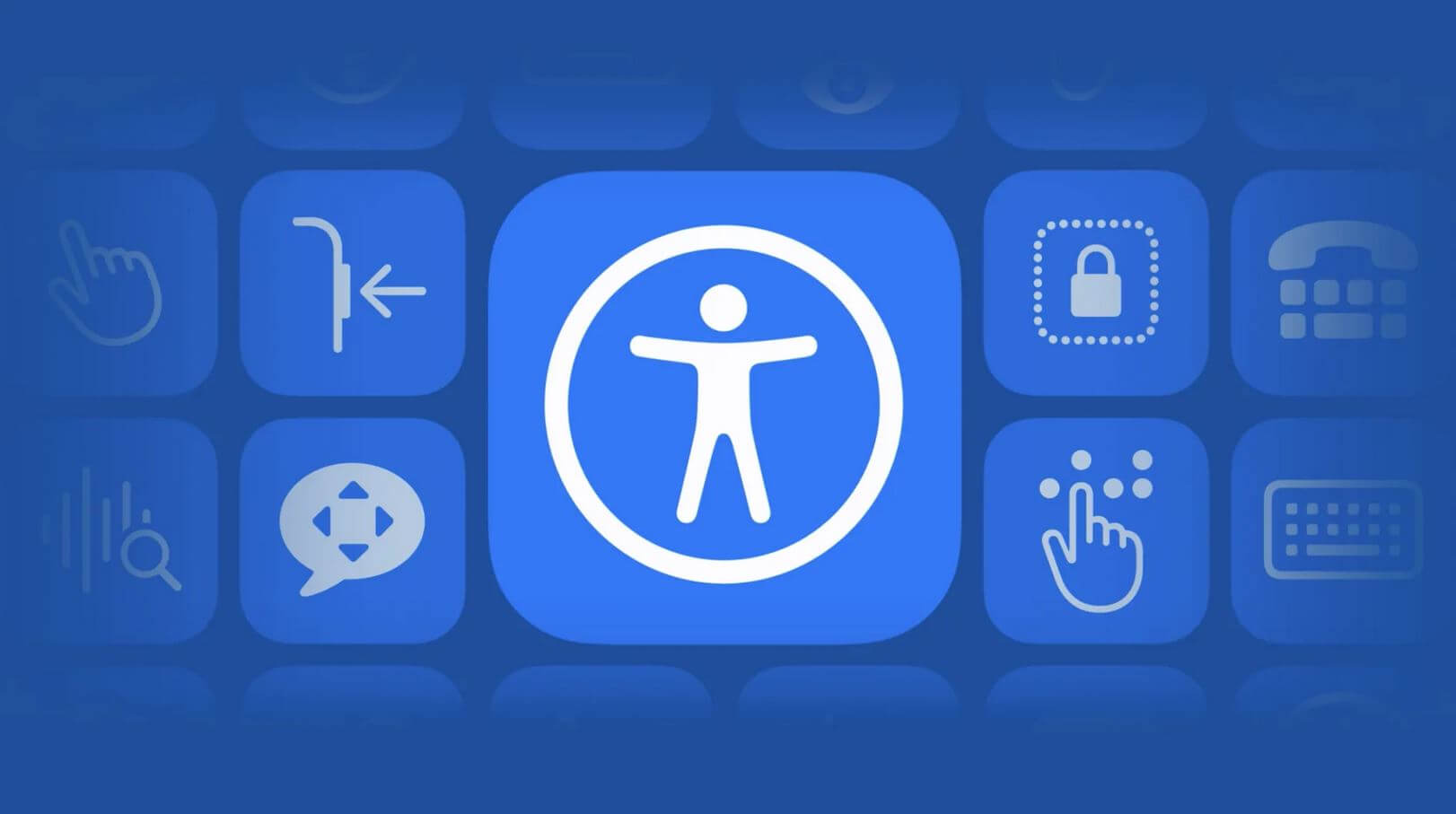
Эти фишки Универсального доступа прокачают твой Айфон! Фото: 9to5mac
ПОДПИСЫВАЙСЯ НА "СУНДУК АЛИ-БАБЫ" В ТЕЛЕГРАМ И УЗНАВАЙ ОБО ВСЕХ СКИДКАХ ПЕРВЫМ
Содержание
Фоновые звуки на Айфоне — что это
В одном из обновлений iOS 15 Apple добавила довольно необычную функцию, которой вряд ли может похвастаться любая другая операционка — она называется Фоновые звуки. При включении Айфон начинает проигрывать шум воды, леса или ветра, причем работают это даже при блокировке смартфона и подключении наушников. Зачем? Для того, чтобы заглушить посторонний шум вокруг. Вот как настроить опцию.
- Зайдите в Настройки — Универсальный доступ.
- Нажмите «Аудиовизуализация» — «Фоновые звуки».
- Вверху активируйте ползунок, а ниже выберите понравившийся звук из списка.
- Установите громкость фоновых звуков на Айфоне.
- Включите или отключите «Использование при воспроизведении контента», чтобы звук играл фоном, когда вы смотрите фильм или слушаете музыку.
- Активируйте «Приостановка при блокировке», чтобы звук ставился на паузу, когда смартфон заблокирован.
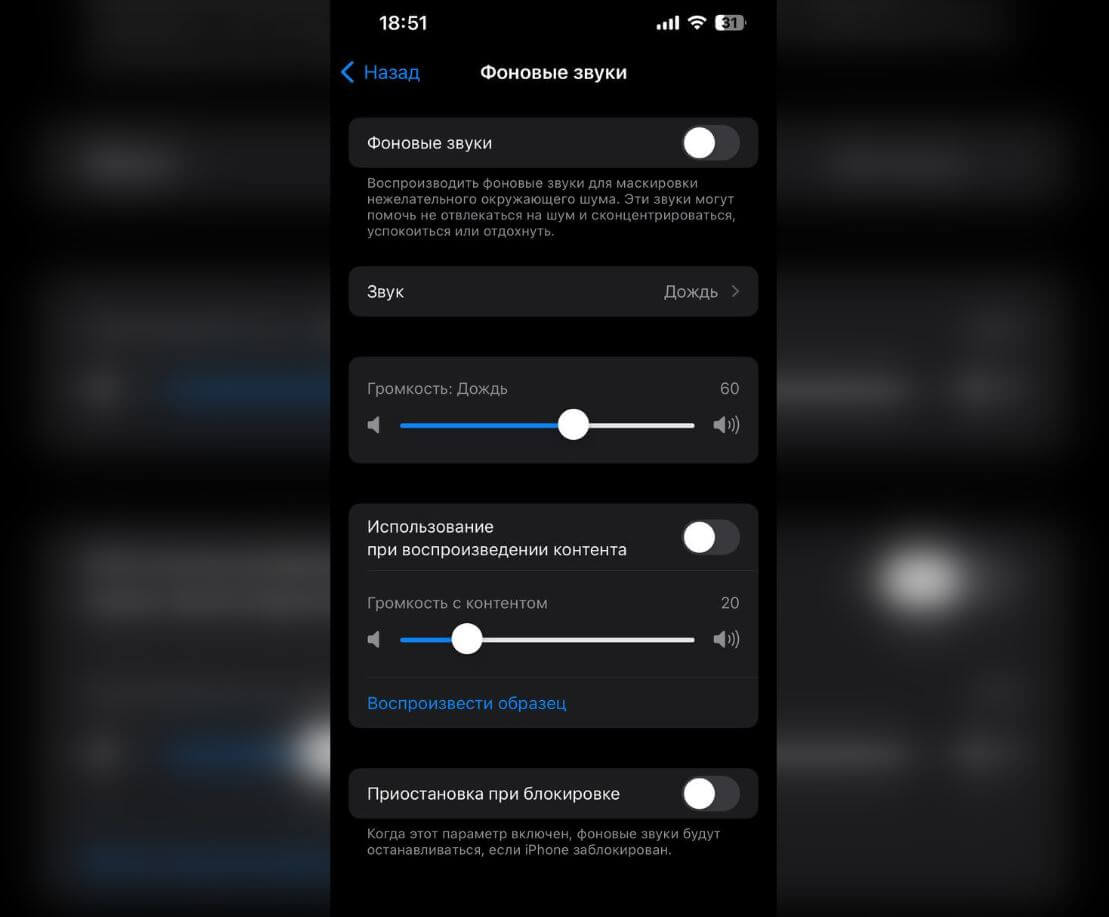
Звуки природы будут проигрываться до тех пор, пока вы их не выключите
Быстро изменить или отключить звуки природы на Айфоне можно при помощи кнопки «Слух», если добавить ее в Пункт управления. Небольшая, но очень полезная функция, которая поможет лучше сосредоточиться на работе, не скачивая дополнительных приложений!
Лучшие приложения для Apple Watch, которыми я пользуюсь каждый день и советую вам
Что делать, если один AirPods тише другого
AirPods, как и любые другие беспроводные гарнитуры, со временем начинают работать хуже. В частности, наушники играют тише, но зачастую только один из них. Исправить это нельзя — скорее всего, придется покупать новые. Но есть временное решение, которые позволят избежать дискомфорта при прослушивании музыки.
- Зайдите в Настройки, выберите «Универсальный доступ».
- Зайдите в пункт «Аудиовизуализация»
- Найдите графу «Баланс» и передвиньте ползунок вправо или влево до тех пор, пока громкость в наушниках не станет одинаковой.
- Чтобы вернуть исходное значение, просто установите ползунок на значение 0,00.
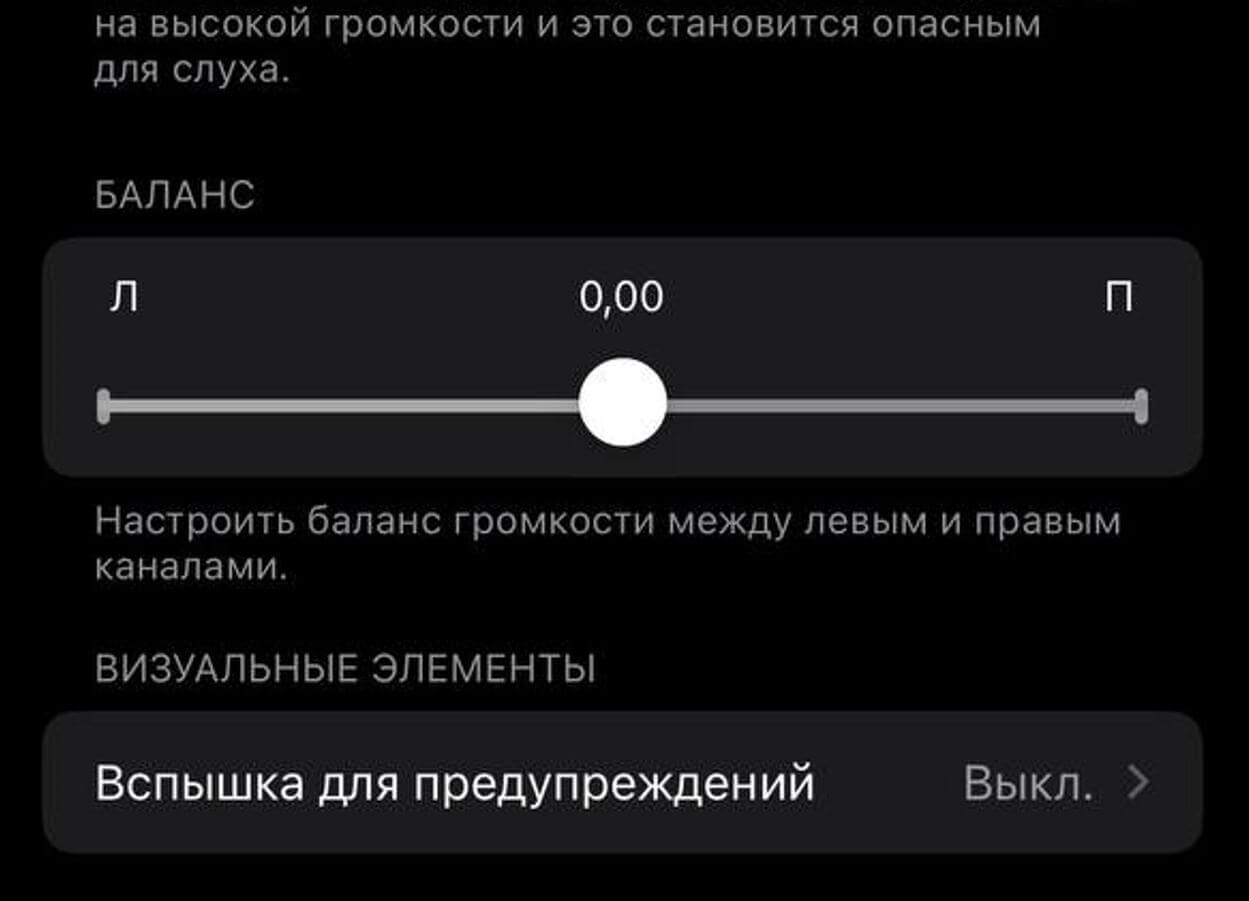
Настройте баланс звука между двумя каналами, чтобы выровнять громкость наушников
Общая громкость наушников не увеличится, а напротив — снизится. Зато оба будут работать с одинаковой громкостью. Способ подойдет и для встроенных динамиков в смартфоне, и для прослушивания на колонке, если чувствуете, что громкость звука на Айфоне некорректная.
Как посмотреть Министерство неджентльменских дел в хорошем качестве всего за два рубля
Как отключить вибрацию на Айфоне
Apple регулярно перерабатывает iOS и переносит разные функции в другие разделы настроек. Зачастую это только мешает пользователям, поэтому в 2024 году не так-то просто, например, найти, где в Айфоне отключить вибрацию. А мы знаем!
- Зайдите в Настройки на Айфоне и выберите Универсальный доступ.
- Нажмите «Касание» и пролистайте список вниз.
- Нажмите «Вибрация» и деактивируйте ползунок.
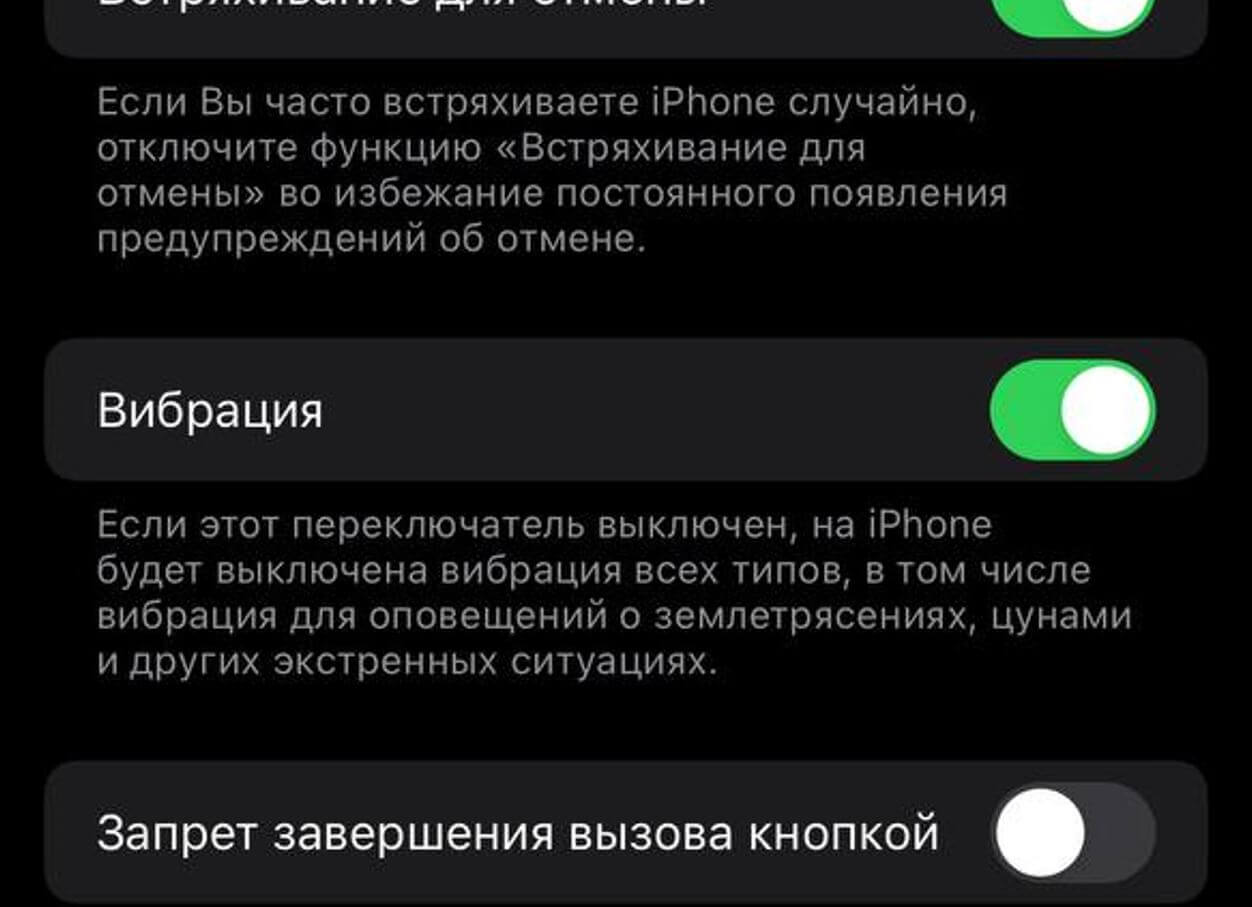
Отключить вибрацию целиком можно в настройках Универсального доступа
Обратите внимание, что эта настройка и «Тактильные сигналы» — совершенно разные вещи. Этот пункт полностью отключит вибрацию на Айфоне, тогда как вторая отвечает лишь за приложения, звонки и отклик клавиатуры.
Apple выпустила iOS 17.5 для всех желающих. Вот какие функции появятся после обновления Айфона
Как включить озвучку сообщений на Айфоне
Еще одна классная функция, которая точно не сделает ваш смартфон хуже — это озвучка текста на Айфоне, которая называется Экран вслух. Благодаря ей можно узнать, какой текст расположен прямо сейчас, причем диктовка работает с любыми приложениями. Эта функция подойдет не только для тех, у кого есть проблемы со зрением, но и пользователям, у которых разбит экран Айфона.
- Зайдите в Настройки — Универсальный доступ.
- Нажмите «Устный контент», после чего активируйте пункт «Экран вслух».
- Ниже можете включить «Озвучивание при вводе», а также изменить голос, язык и скорость речи.
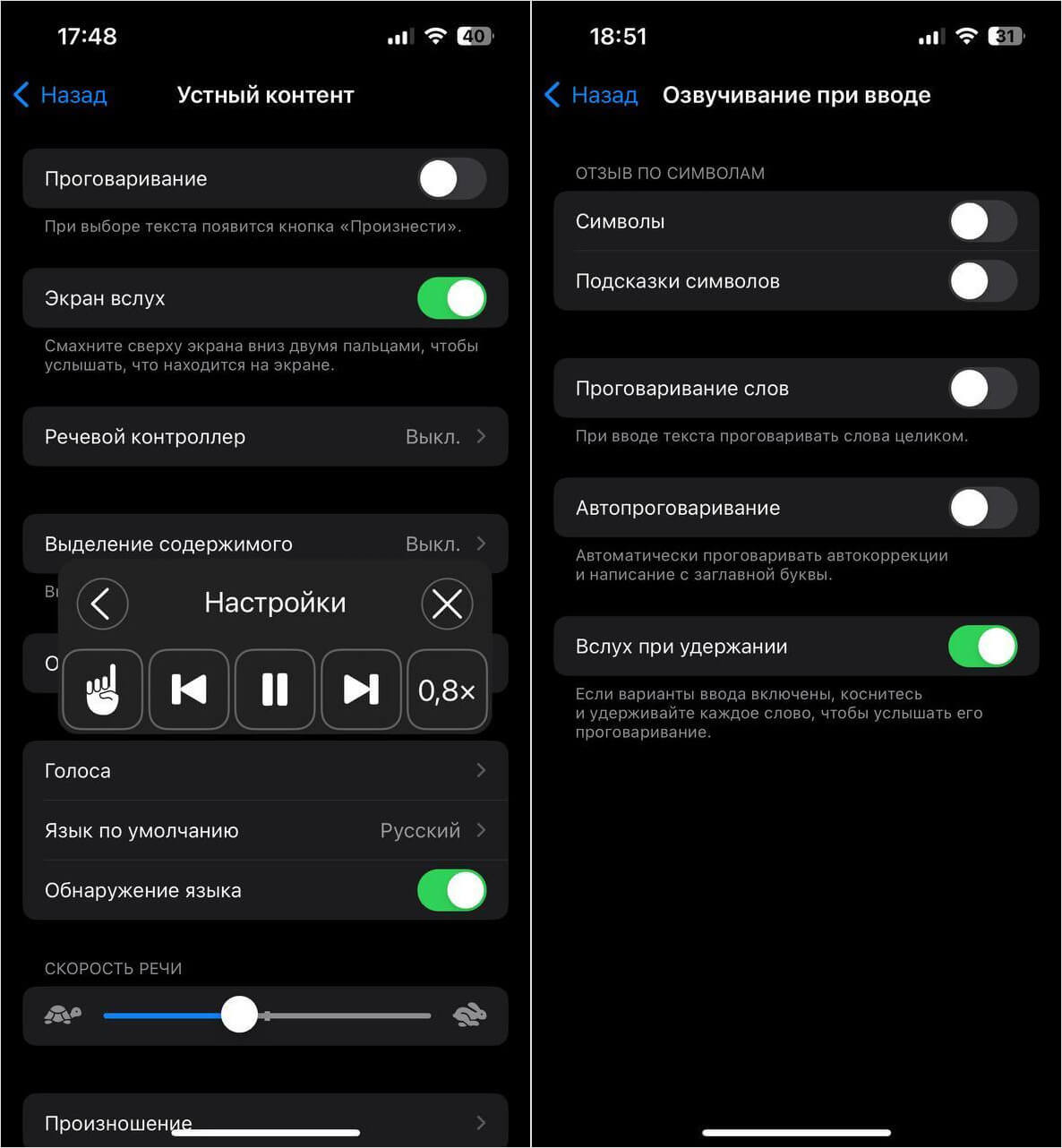
Отличная функция на Айфоне, которая пригодится, если у вас разбился экран
Теперь просто свайпните двумя пальцами от верхней части экрана к нижней, пока не появится пульт управления озвучкой. Система начнет озвучивать содержимое экрана Айфона, а вы сможете выделять нужную часть или прослушивать информацию полностью!
Цена iPhone 15 Pro Max в России упала ниже некуда. Он стоит супер-выгодно даже с пошлиной
Быстро настроить Айфон для пожилых
В одной из версий iOS появился Упрощенный доступ, который позволяет настроить Айфон для пожилого человека. Интерфейс изменится и моментально станет плиточным, за счет чего им будет намного удобнее управлять. Режим бабушкофона в iOS 17 работает на системном уровне.
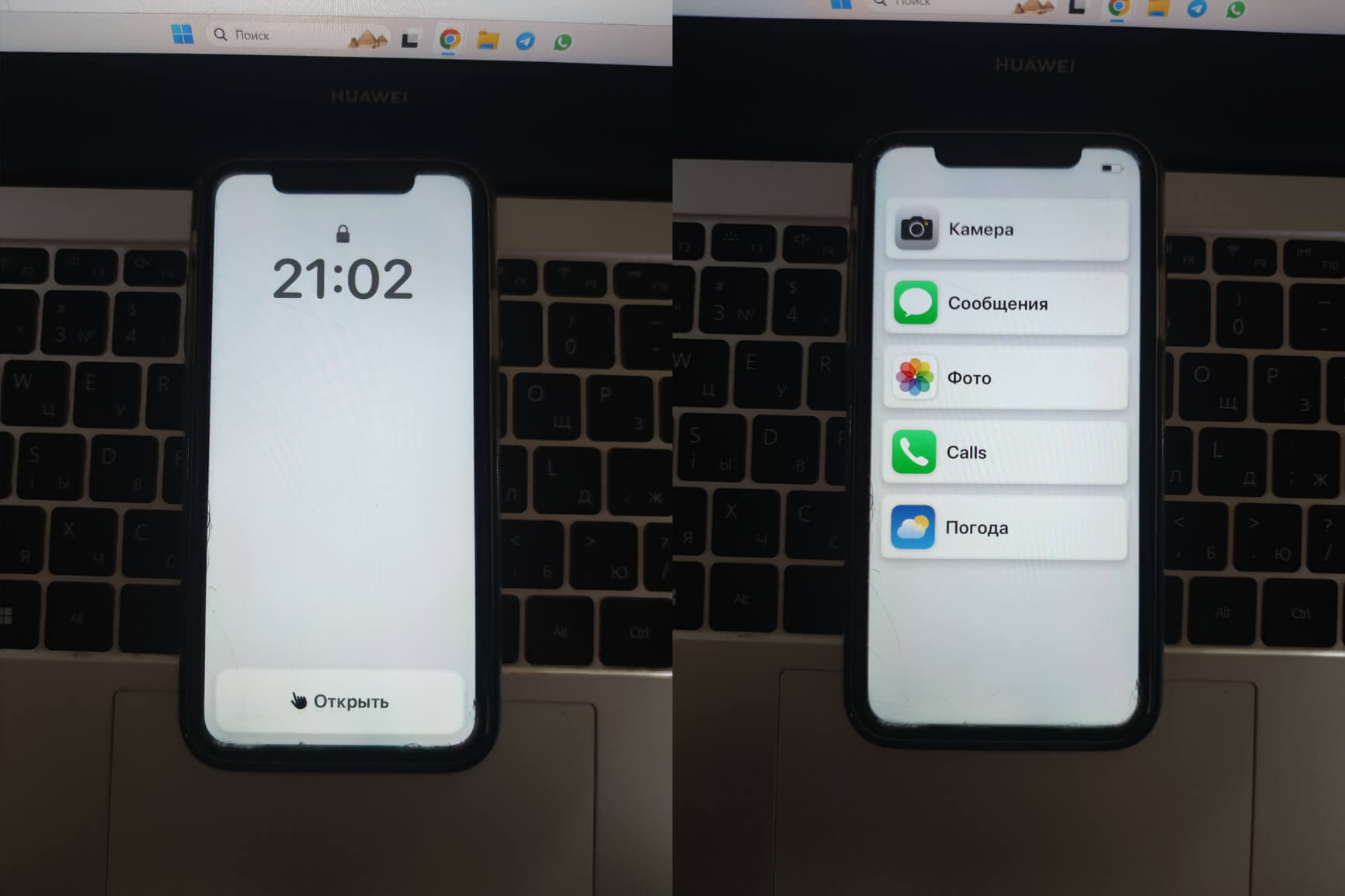
Вот так выглядит активированный Упрощенный доступ
- Заходим в Настройки — «Код-пароль и Touch ID».
- Далее вводим старый код-пароль от iPhone и выбираем «Сменить». Снова вводим текущую комбинацию, затем новую из 4 или 6 символов.
- Теперь зайдите в Настройки — Универсальный доступ.
- Нажмите «Упрощенный доступ» — «Продолжить».
Следуйте подсказкам системы, добавьте нужные иконки и задайте код-пароль для Упрощенного доступа, чтобы потом отключить его. Теперь можно спокойно отдавать iPhone в пользование пожилому пользователю — у него не должно возникнуть никаких вопросов.